Chào mừng bạn đến với hướng dẫn sử dụng chức năng Spam Filter của chúng tôi! Chức năng này sẽ giúp bạn ngăn chặn và xử lý các email spam có hại, mang đến cho bạn trải nghiệm email an toàn và thuận tiện hơn. Trong bài viết này, chúng tôi sẽ hướng dẫn bạn cách sử dụng chức năng này một cách chi tiết và dễ hiểu.
Giới thiệu về Spam Filter
Spam Filter là một tính năng mạnh mẽ được tích hợp trong hệ thống email của chúng tôi. Tính năng này có khả năng phát hiện và lọc bỏ các email spam từ nguồn không đáng tin cậy, giúp bạn tránh những email không mong muốn và tiềm ẩn rủi ro.
Cách sử dụng Spam Filter
Sau khi kích hoạt Spam Filter, bạn có thể tận hưởng lợi ích của chức năng này một cách dễ dàng. Dưới đây là các tính năng chính của Spam Filter và cách sử dụng chúng:
1. Phân loại tự động
Spam Filter của chúng tôi có khả năng phân loại tự động các email vào hai nhóm chính: “Hòm thư chính” và “Thư rác“. Các email quan trọng và đáng tin cậy sẽ được đưa vào Hòm thư chính, trong khi các email spam sẽ tự động chuyển vào Thư rác.
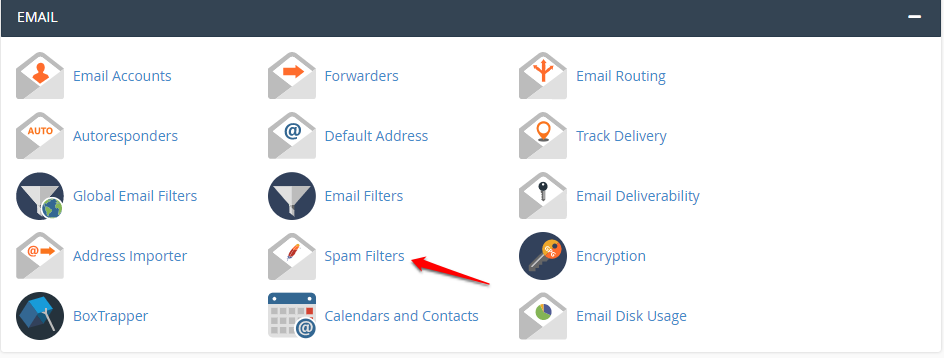
Tiếp theo bạn phải bật Process New Emails and Mark them as Spam để kích hoạt bộ lọc Spam (Spam Filters), đồng thời nhấp chọn dòng Spam Threshold Score để thiết lập điểm đánh giá thư rác.
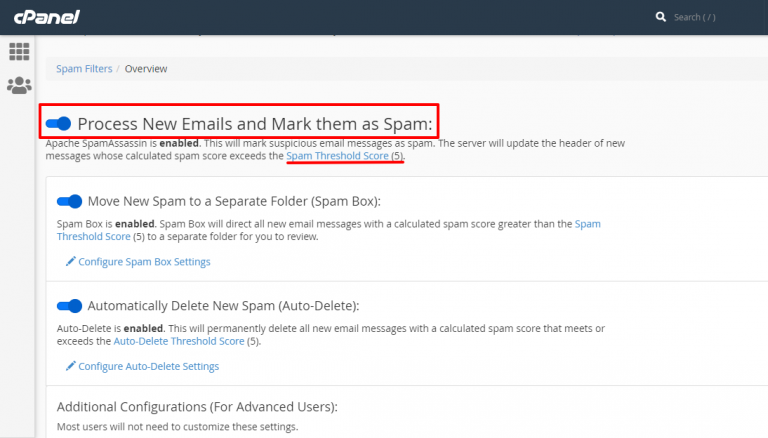
Sau khi bộ lọc Spam (Spam Filters) được kích hoạt, mặc định, khi có một Email gửi đến hệ thống sẽ đánh giá và chấm điểm thư rác cho Email này dựa trên tổng hợp của nhiều tiêu chí như: tiêu đề, nội dung, tâp tin đính kèm… Nếu điểm thư rác này nhỏ hơn giá trị cho phép (bạn có thể chủ động thiết lập) thì Email được chấp nhận, ngược lại Email sẽ bị hệ thống đánh giá là Spam và từ chối.
2. Quản lý danh sách trắng (Spam Whitelist)
Spam Filter cho phép bạn quản lý danh sách trắng. Bạn có thể thêm địa chỉ email vào danh sách trắng để đảm bảo rằng bạn luôn nhận được email từ những nguồn đáng tin cậy. Tại giao diện chính của thiết lập bộ lọc Spam (Spam Filters), bạn nhấp chọn Show Additiional Configurations, sau đó tiếp tục chọn mục Edit Spam Whitelist Setttings.
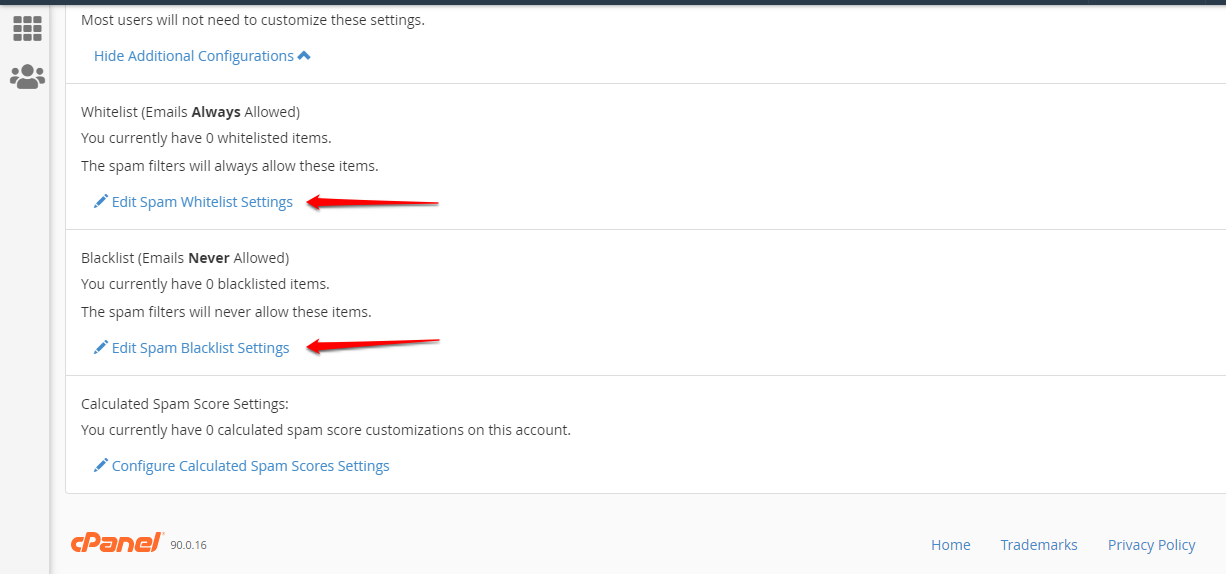
Bước tiếp theo, bạn nhấp chọn Add A New “whitelist_from” Items và nhập địa chỉ Email cần thêm vào Danh sách trắng (Spam Whitelist) vào ô whitelist_from với cú pháp cho nhiều trường hợp như sau:
Chỉ thêm một Email: nhập chính xác địa chỉ Email cần thêm.
Thêm cả tên miền Email: *@tenmien (bạn thay thế phần nội dung cho phù hợp với tên miền cần thêm. Ví dụ: *@gmail.com).
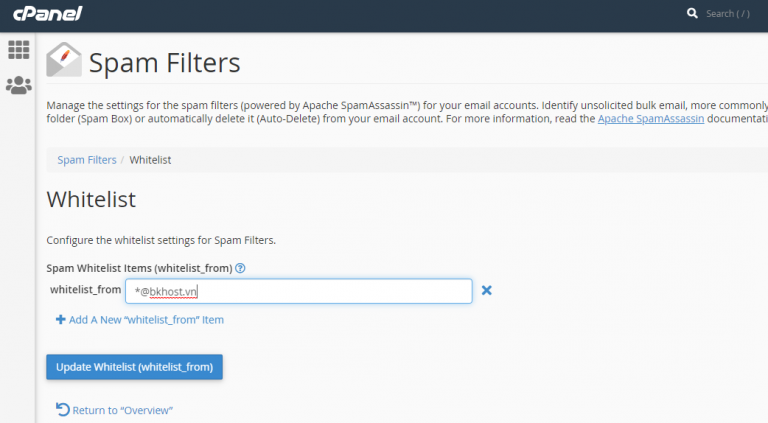
Cuối cùng bạn nhấp chọn Update Whitelist (whitelist_from) để lưu lại thay đổi.
3. Quản lý danh sách đen (Spam Blacklist)
Bạn có thể thao tác hoàn toàn tương tự như hướng dẫn thêm vào Danh sách trắng (Spam Whitelist) ở trên nhưng với thiết lập Edit Spam Blacklist Setttings.
Lợi ích của việc sử dụng Spam Filter
Sử dụng chức năng Spam Filter mang lại nhiều lợi ích cho bạn. Dưới đây là một số lợi ích chính mà bạn có thể nhận được:
- Tiết kiệm thời gian: Bằng cách tự động loại bỏ các email spam, bạn không cần phải tiêu tốn thời gian để xử lý chúng một cách thủ công.
- Bảo mật thông tin cá nhân: Spam Filter giúp ngăn chặn các email độc hại và giả mạo, đảm bảo rằng thông tin cá nhân của bạn không bị lộ ra ngoài.
- Tăng cường hiệu suất làm việc: Với Spam Filter, bạn chỉ nhận được email quan trọng và liên quan đến công việc, giúp tập trung vào những nhiệm vụ quan trọng hơn.
Kết luận
Trên đây là hướng dẫn sử dụng chức năng Spam Filter của chúng tôi. Chúng tôi hy vọng rằng thông tin trong bài viết này đã giúp bạn hiểu rõ hơn về cách sử dụng và tận dụng tính năng này để có trải nghiệm email an toàn và thuận tiện hơn. Nếu bạn cần thêm thông tin hoặc hỗ trợ, vui lòng liên hệ với chúng tôi. Chúng tôi luôn sẵn lòng giúp đỡ bạn!
 English
English



 Tên miền đang khuyến mại
Tên miền đang khuyến mại






